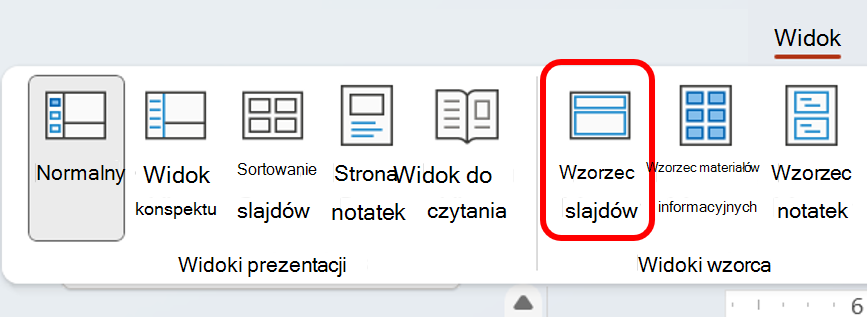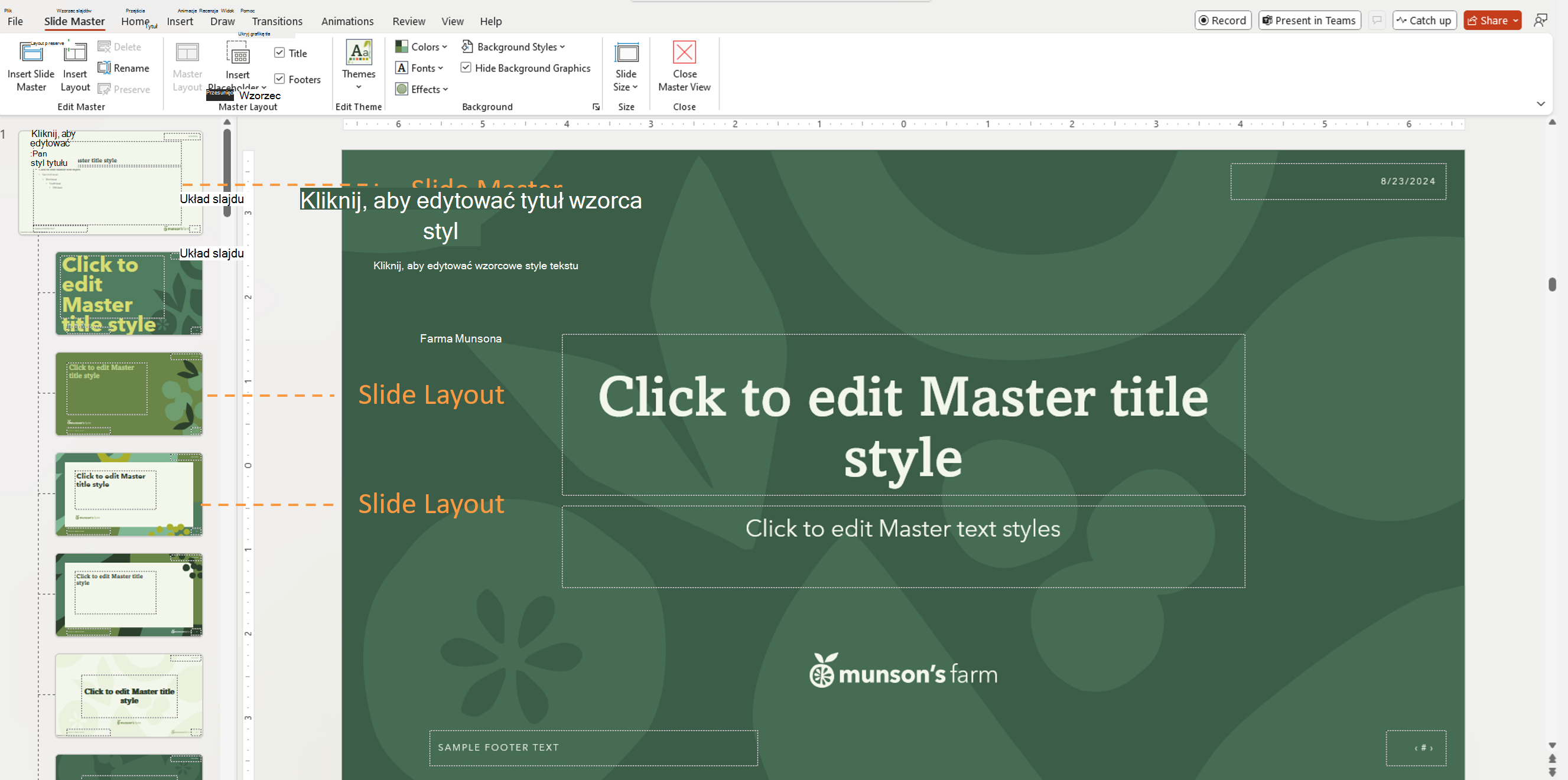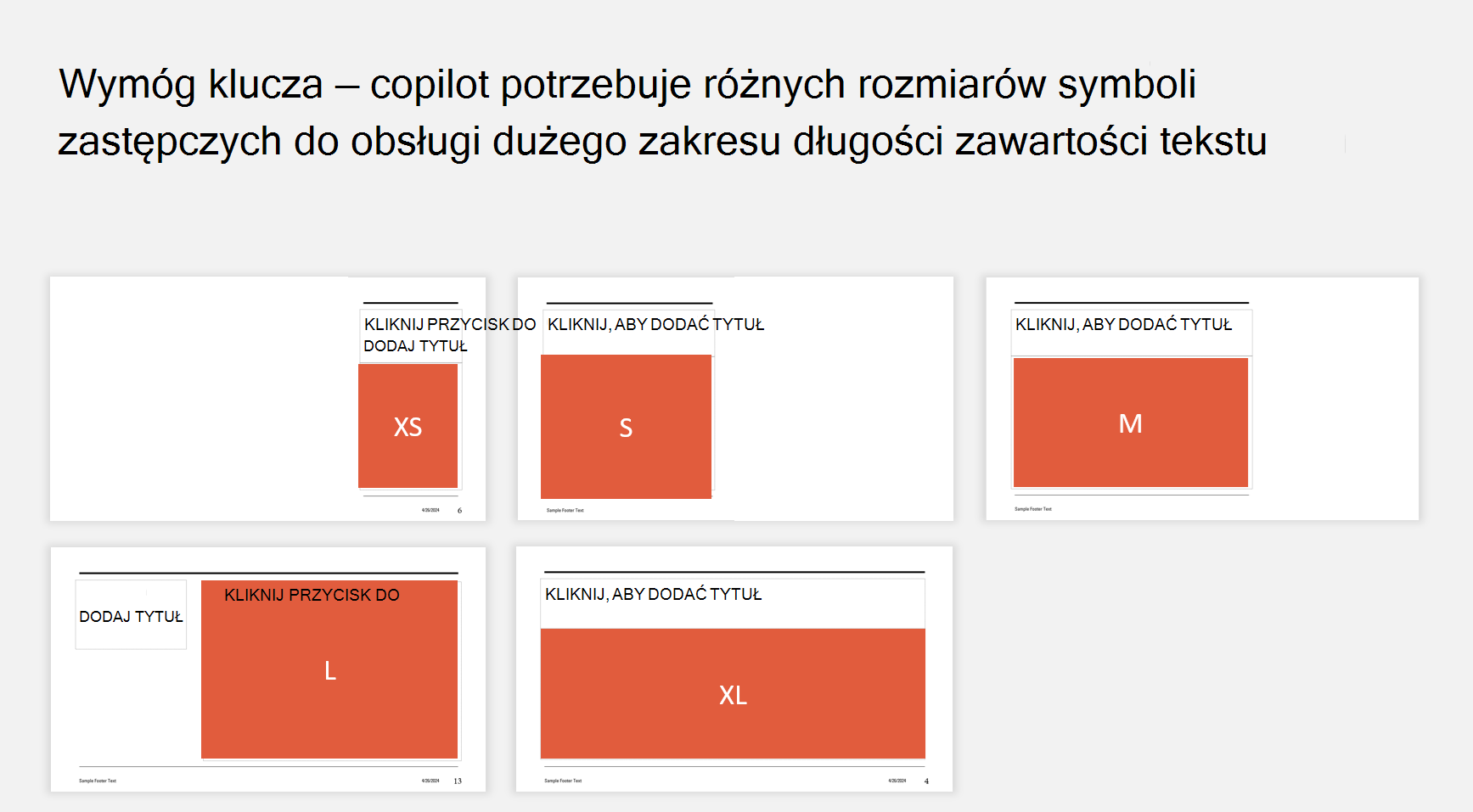Zadbaj o to, aby twoja prezentacja była marką dzięki copilot
Dotyczy
Ten dokument zawiera szczegółowe wskazówki dotyczące tworzenia i dostosowywania szablonu programu PowerPoint zoptymalizowanego pod kątem Microsoft Copilot. Przestrzeganie tych wytycznych pomoże firmie Copilot w generowaniu dopracowanych, spójnych pod względem marki prezentacji zgodnych ze standardami projektu Organizacji.
Omówienie szablonu startowego
Firma Microsoft opracowała szablon startowy programu PowerPoint Copilot zoptymalizowany pod kątem używania z rozwiązaniami Copilot. Ten szablon jest zgodny z najlepszymi rozwiązaniami i zawiera zalecane układy, dzięki czemu program Copilot może generować slajdy wysokiej jakości zgodne z potrzebami organizacji w zakresie znakowania i zawartości.
Szablon startowy gotowy do rozwiązania Copilot firmy Microsoft:
-
Przestrzega najlepszych wskazówek dotyczących czytelności i atrakcyjności wizualnej
-
Zawiera różne układy dla różnych typów zawartości (tylko tekst, obraz + tekst, slajdy tytułowe itp.)
-
Używa opisowych nazw układów, aby copilot mógł zidentyfikować i wybrać odpowiedni format
-
Funkcje usuwają symbole zastępcze rozmiarów i pozycji, aby zapewnić prawidłowe dopasowanie zawartości
Możesz pobrać szablon tutaj: Ogłoszenie wpisu w blogu w Witrynie TechCommunity (przewiń w dół, aby znaleźć link)
Dodawanie znakowania organizacji
Dostosuj szablon, edytując go w widoku wzorca slajdów , aby zapewnić spójne znakowanie we wszystkich układach:
-
Logo, Kolory, Czcionki — dodaj je do wzorca slajdów, aby były dziedziczone przez wszystkie układy
-
Czcionki motywu & kolory — ustawianie czcionek/kolorów motywu w widoku wzorca slajdów w celu ich automatycznego przyjęcia przez symbole zastępcze
-
Elementy dekoracyjne — dodawanie kształtów, linii, znaków wodnych lub tła, które odzwierciedlają twoją tożsamość marki
Aby dowiedzieć się więcej o pracy w widoku wzorca slajdów, zobacz Co to jest wzorzec slajdów?
Porada: Upewnij się, że elementy projektu nie nakładają się na symbole zastępcze tekstu/obrazów, aby zachować czytelność.
Możesz dodać różne elementy, powielając układy i wprowadzając niewielkie zmiany (np. dublowanie symbolu zastępczego obrazu po przeciwnej stronie).
Projektowanie szablonu za pomocą widoku wzorca slajdów
Jak uzyskać dostęp:
-
Karta Widok klasyczna programu PowerPoint → → wzorzec slajdów (sekcja Widoki wzorców)
Hierarchia:
Istnieje hierarchia slajdów. Najbardziej wysuniętym na górze slajdem jest wzorzec slajdów. Wszystkie elementy lub definicje poziomu slajdów we wzorcu slajdów zostaną odziedziczone przez slajdy poniżej, nazywane układami slajdów.
Ważne: Za pomocą szablonu PowerPoint można utworzyć prezentację na dowolnej platformie, ale szablony muszą być tworzone w programie PowerPoint dla systemu Windows lub dla komputerów Mac (nie w sieci Web).
Slajdy tytułowe:
W przypadku szablonów przedsiębiorstwa program Copilot utworzy slajdy tytułowe bez obrazu, ponieważ przewiduje, że na slajdzie tytułowym firmy mogą już znajdować się inne elementy dekoracyjne, których nie powinno ono zakłócać. Jeśli jednak chcesz, aby slajd tytułowy miał obraz, możesz ręcznie dodać obrazy do układów slajdów tytułowych w widoku wzorca slajdów. Jeśli chcesz korzystać z różnych układów, utwórz wiele układów z różnymi obrazami.
Nazewnictwo układu w programie Copilot
Zalecamy zachowanie nazw układów szablonu startowego, jeśli to możliwe — są one zoptymalizowane pod kątem Copilot. Jeśli są konieczne zmiany, upewnij się, że nowe nazwy odzwierciedlają cel slajdu i wykonaj następujące przykłady:
|
Typ slajdu |
Polecane nazwy układów |
|---|---|
|
Tytuł |
Slajd tytułów Cover Tytuł |
|
Plan |
Plan Slajd planu |
|
Sekcja |
Sekcja Przegroda Przejście Rozdział |
|
Zawartość |
Zawartość Text (Tekst) |
|
Wnioski |
Wnioski Zamykanie Zakończ slajd Podsumowanie |
Zalecenia:
-
Upewnij się, że każdy typ slajdu ma co najmniej jeden odpowiedni układ.
-
Aby pomóc rozwiązaniu Copilot zdecydować się na wykluczenie układu, zmień nazwę układu, aby uniknąć używania rozpoznawanych słów kluczowych (nadal będzie on dostępny dla użytkownika w Twojej organizacji).
Jak copilot wybiera układy
Obecnie copilot obsługuje pięć typów slajdów: Tytuł, Plan, Zawartość, Sekcja, Zakończenie.Wybór jest oparty na:
-
Nazwa układu
-
Typ i rozmiar symbolu zastępczego
Tym większa różnorodność szablonu, tym bardziej dynamiczne są dane wyjściowe rozwiązania Copilot.
Jak ustawić style tła w szablonach programu PowerPoint
Podczas tworzenia szablonu programu PowerPoint prawidłowe ustawienie stylu tła zapewnia, że tekst i inne elementy, takie jak grafika SmartArt, używają odpowiednich kolorów opartych na motywach — zwłaszcza gdy użytkownicy przełączają się między stylami lub gdy program Copilot generuje prezentacje na podstawie szablonu.
Poniżej opisano, jak można je poprawnie ustawić:
1. Używanie Theme-Based kolorów tekstu we wzorcu
-
W układach wzorca slajdów upewnij się, że w całym tekście są używane kolory motywu, takie jak "Tekst/tło — ciemny 1" lub "Tekst/tło — jasny 1".
-
Unikaj ręcznego ustawiania kolorów — ręczne zastępowanie nie odpowiada na zmiany stylu tła.
2. Stosowanie i weryfikowanie stylu tła
-
Przejdź do pozycji Wyświetl > wzorzec slajdów.
-
Wybierz układ, nad którym pracujesz.
-
Na karcie Projektowanie kliknij pozycję Formatuj tło > Style tła.
-
Najedź kursorem na styl 1 lub Styl 4 , aby wyświetlić podgląd zachowania tekstu i kolorów.
-
Możesz też kliknąć prawym przyciskiem myszy pozycję Styl 1 lub Styl 4 i wybrać pozycję Zastosuj do wybranego slajdu , jeśli właśnie sprawdzasz ten slajd. Pozwala to potwierdzić, że oczekiwane kolory zmieniają się odpowiednio podczas przełączania stylów.
Szybkie testy w celu potwierdzenia, że działa
-
Po zastosowaniu stylu tła narysuj pole tekstowe na wzorcowym slajdzie.
-
Wpisz coś w nim — tylko po to, aby sprawdzić, czy jest to oczekiwany kolor tekstu.
-
Przełączanie między stylami Style 1 i Style 4.
-
Jeśli kolor tekstu zostanie odpowiednio zmieniony, styl będzie działać.
-
W przeciwnym razie styl tła może nie zostać zastosowany poprawnie lub tekst używa akcentu lub stałego koloru.
Notatka dotycząca wielu wzorców
Funkcja Copilot używa tylko układów z jednego wzorca slajdów.
Jeśli szablon zawiera wiele wzorców (np. dla różnych palet kolorów), zalecamy ich skonsolidowanie w jeden wzorzec w celu maksymalizowania elastyczności, a program Copilot będzie je mieszać i dopasowywać. Możesz również utworzyć szablon dla każdego wzorca.
Używanie zaktualizowanego szablonu z Copilot
-
Zapisywanie szablonu jako pliku potx
-
Otwórz go w PowerPoint.
-
Kliknij ikonę rozwiązania Copilot > Utwórz nową prezentację
-
Utwórz prezentację.
Tworzenie prezentacji z obrazami firmowych
Copilot mogą teraz tworzyć prezentacje za pomocą obrazów marki od menedżera zasobów cyfrowych firmy (DAM). Copilot obecnie obsługuje uzyskiwanie dostępu do obrazów przechowywanych w bibliotekach zasobów organizacyjnych firmy Microsoft (OALs).
Ważne: Ta funkcja została udostępniona publicznie w czerwcu 2025 r.
Aby używać tylko obrazów marki, musisz wybrać pozycję Images z ustawienia biblioteki marki mojej organizacji. Domyślnie są używane obrazy z biblioteki zawartości platformy Microsoft 365.
Możesz również wybrać pozycję Obrazy zarówno na platformie Microsoft 365, jak i w Organizacji , aby poprosić firmę Copilot o priorytetyzowania korzystania z obrazów marki i tworzenia kopii zapasowych obrazów platformy Microsoft 365.
Etykiety źródeł obrazów w notatkach prelegenta
Źródło obrazu zostanie wskazane w notatkach prelegenta. W przypadku Microsoft 365 obrazów notacją będzie biblioteka zawartości platformy Microsoft 365. Obrazy pochodzące z Twojej firmy zostaną oznaczone jako Biblioteka marki (NazwaFirmy).
Jak skonfigurować copilot do używania obrazów marki
Chcesz, aby copilot automatycznie wybierał odpowiednie obrazy marki z twojej usługi OAL programu SharePoint (jak pokazano powyżej) lub templafy? Konfigurowanie kroków tutaj: Jak włączyć obrazy marki przedsiębiorstwa za pomocą rozwiązania PowerPoint Copilot
Podsumowanie najlepszych danych wyjściowych rozwiązania Copilot
-
Konsoliduj wzorce slajdów — zachowaj wszystkie układy w jednym wzorcu
-
Dołączanie podstawowych układów — Tytuł, Plan, Sekcja, Zawartość, Zakończenie
-
Zapewnianie odmiany zastępczej — symbole zastępcze o różnym rozmiarze umożliwiają odpowiednie dopasowanie zawartości
-
Usuwanie symboli zastępczych napisów na slajdach zawartości — rozwiązania Copilot nie wypełniają tych elementów
-
Używanie prawidłowych typów symboli zastępczych — układy tytułów wymagają symbolu zastępczego Tytuł i symbolu zastępczego tekstu we wzorcu slajdów
-
Unikanie nakładających się elementów — oddzielanie symboli zastępczych & grafiki
-
Oznaczanie elementów dekoracyjnych — użyj funkcji Sprawdzanie ułatwień dostępu → Oznacz jako dekoracyjne, aby copilot pozostawiał je na swoim miejscu
-
Dostosowywanie rozmiaru czcionki tytułu — 40 pkt dla tytułów dłuższych lub 65 pkt w przypadku krótkich, zwięzłych tytułów
Dowiedz się więcej
Tworzenie nowej prezentacji za pomocą funkcji Copilot w programie PowerPoint